在之前的dopdf教程中 , 我们给大家分享了dopdf的一些基本使用方法 , 受到了不少网友的喜欢 。 也有网友希望小编可以分享一下dopdf虚拟打印机的使用方法 。 那么 , dopdf虚拟打印机怎么使用呢?一起来看看今天的教程!
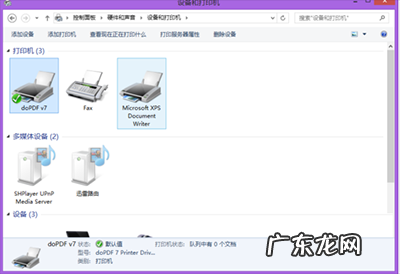
文章插图
dopdf
dopdf怎么用?
1、下载并安装dopdf 。
推荐教程:dopdf怎么安装?dopdf安装步骤图解
2、安装成功以后 , 现在我使用一个文本文档来做为测试 。 打开文本文档 , 然后再点击打印 。 选择DOPDF这台打印机 , 然后再点击打印 。
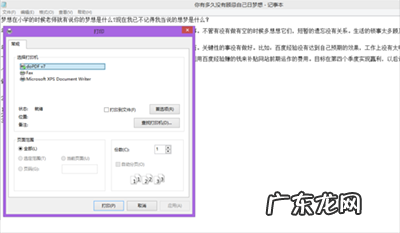
文章插图
dopdf
3、选择你转换成PDF文格式的相关参数和保存路径 。 我这里使用的是默认的设置 。
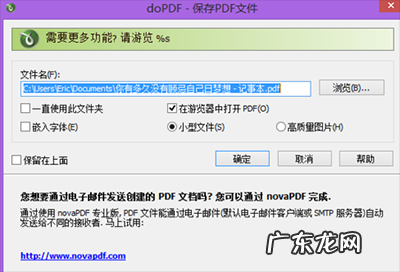
文章插图
dopdf
4、刚刚通过DOPDF把那个文本文档打印成功PDF文件 , 只要可以打印的文件都是可以通过DOPDF这个软件把它转换成PDF格式的文件 。
【dopdf卸载不了? dopdf虚拟打印机的使用方法】

文章插图
特别声明:本站内容均来自网友提供或互联网,仅供参考,请勿用于商业和其他非法用途。如果侵犯了您的权益请与我们联系,我们将在24小时内删除。
